3 Cara Terbaik untuk Memeriksa Incognito dan Private Browsing History
Diterbitkan: 2022-03-24Siapa pun yang peduli dengan privasi internet, kemungkinan besar, akan terbiasa dengan mode Penyamaran sampai tingkat yang lebih besar atau lebih kecil. Untuk salah satu dari sejumlah alasan, sebagian besar dari kita akan beralih ke browser Incognito pada satu waktu atau lainnya – tetapi seberapa baik kita mengetahui jenis perlindungan apa yang ditawarkan oleh mode ini, dan apakah ini seaman yang kita bayangkan? Adakah cara untuk melihat apa yang telah diakses saat dalam mode Penyamaran, dan bagaimana Anda dapat menemukan riwayat penjelajahan pribadi itu? Untuk informasi lebih lanjut, baca terus:
- Untuk apa mode penyamaran digunakan?
- Bagaimana Anda mengakses mode penyamaran?
- Apakah mode penyamaran aman?
- Dapatkah saya melihat apa yang telah dijelajahi dalam mode penyamaran?
- Log router WiFi
- Server proxy
- Lihat riwayat penyamaran dengan cache DNS di Windows
- Bagaimana cara melihat riwayat penyamaran menggunakan aplikasi pelacakan orang tua Family Orbit?
- Bagaimana cara menginstal Family Orbit?
- Fitur dan harga Family Orbit lainnya
- Kesimpulannya
Untuk apa mode penyamaran digunakan?
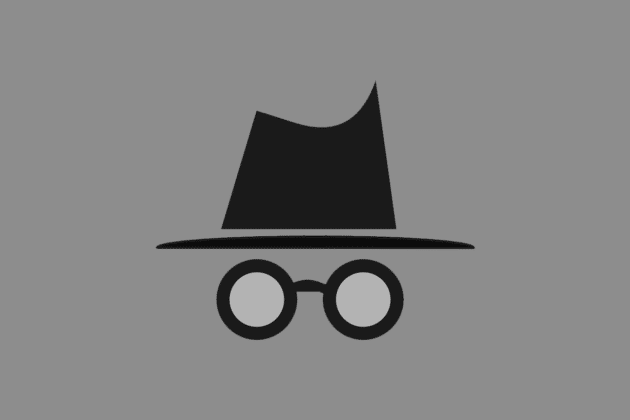
Dalam arti paling sederhana, mode Penyamaran diaktifkan oleh pengguna internet yang tidak ingin riwayat penjelajahan mereka direkam, atau cookie disimpan untuk kunjungan mereka ke situs. Meskipun hal ini membuat beberapa orang berasumsi bahwa ini terutama digunakan untuk pencarian yang memalukan atau jahat, ada lusinan alasan yang sepenuhnya tidak bersalah untuk menggunakannya. Ini berkisar dari sesuatu yang sederhana seperti membeli hadiah rahasia untuk orang yang dicintai, melalui keinginan untuk mengakses beberapa akun di perangkat yang sama (sehingga Anda dapat memeriksa email kantor Anda saat menggunakan laptop pribadi Anda), hingga keinginan untuk menghindari iklan popup atau banner yang terhubung. ke situs yang telah Anda kunjungi.
Direkomendasikan untuk Anda: Browser VPN vs Antidetect – Mana yang Harus Dipilih?
Bagaimana Anda mengakses mode penyamaran?
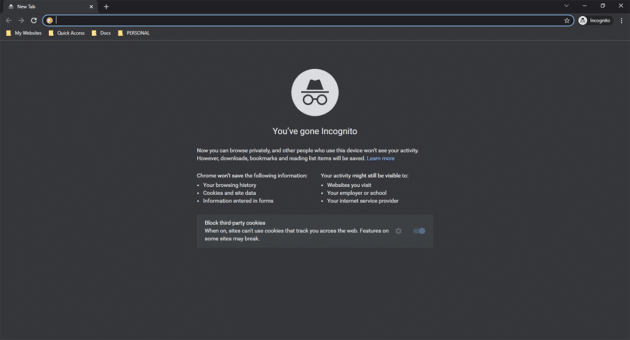
Anda dapat mengaktifkan mode Penyamaran dengan berbagai cara bergantung pada browser yang Anda gunakan, dan sistem operasi yang mana. Mode ini juga memiliki nama yang berbeda di browser yang berbeda: sementara mode Penyamaran di Chrome, pengguna Firefox atau Opera kemungkinan besar akan mengetahuinya sebagai Penjelajahan Pribadi, dan pengguna Microsoft Edge dan IE akan menyebutnya InPrivate. Namun, browser apa pun yang Anda gunakan memiliki fungsi yang hampir sama – ini membuat riwayat penelusuran dan penjelajahan Anda tidak terekam di perangkat yang Anda gunakan. Untuk mengakses mode Penyamaran, Anda akan mengambil langkah-langkah berikut…
- Pengguna Chrome di Windows: Anda dapat mengaktifkan mode Penyamaran dengan menekan Ctrl, Shift, dan "N" secara bersamaan, atau dengan mengakses menu browser (tiga titik vertikal di kanan atas) dan memilih "Buka Jendela Penyamaran".
- Pengguna Firefox di Windows: Seperti di Chrome, Anda dapat mengakses jendela pribadi dengan menekan tiga tombol secara bersamaan (Ctrl, Shift, dan P), atau melalui menu (tiga garis horizontal itu, lalu Buka Jendela Pribadi).
- Pengguna Safari di macOS: Di bilah menu atas, klik "File" lalu "New Private Window", atau gunakan pintasan keyboard: Shift, Command, dan N.
- Pengguna Chrome di macOS: Pengguna Mac bisa mendapatkan jendela Penyamaran dengan cara yang sama seperti yang dilakukan pengguna di Windows – satu perbedaan kecil adalah "Perintah" menggantikan "Ctrl".
- Pengguna Chrome di Android: Perangkat Android hadir dengan Chrome sebagai default. Saat menjelajah, cukup klik pada tiga titik lalu pilih "Jendela Penyamaran Baru".
- Pengguna Chrome di iPhone: Seperti di atas, pilih tiga titik lalu "Jendela Penyamaran Baru"- pastikan Anda menjelajah di Chrome untuk ini.
- Pengguna Safari di iPhone: Pengguna iPhone yang menjelajah di Safari dapat mengetuk tombol "Tab" bernomor di jendela browser mereka, lalu pilih Pribadi, lalu "Selesai".
Apakah mode penyamaran aman?
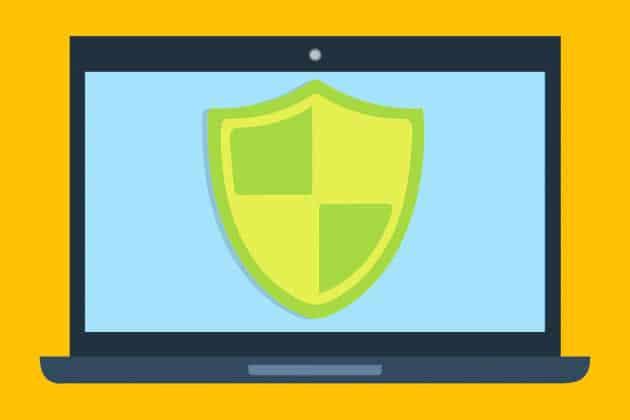
Saat menjelajah dalam mode Penyamaran akan mencegah perangkat Anda menyimpan catatan situs yang telah Anda kunjungi dan berarti Anda tidak akan mendapatkan iklan yang berkaitan dengan penjelajahan pribadi Anda, penting untuk dicatat bahwa itu tidak memberi Anda anonimitas 100% dan browser Anda dapat masih dilacak – catatan akan disimpan oleh Penyedia Layanan Internet dan penyedia jaringan Anda. Jika Anda mengakses internet di PC atau perangkat kantor atau sekolah, Administrator akan dapat melacak penjelajahan Anda bahkan di jendela Penyamaran.
Aktivitas dalam mode Penyamaran atau penjelajahan pribadi juga akan dilacak oleh banyak pelacakan orang tua. Satu-satunya cara untuk benar-benar yakin bahwa Anda tidak diperiksa saat menelusuri situs, Anda lebih suka orang tidak mengetahuinya adalah dengan tidak menelusuri situs tersebut.

Anda mungkin menyukai: Kompatibilitas Lintas-Browser & Pentingnya.
Dapatkah saya melihat apa yang telah dijelajahi dalam mode penyamaran?
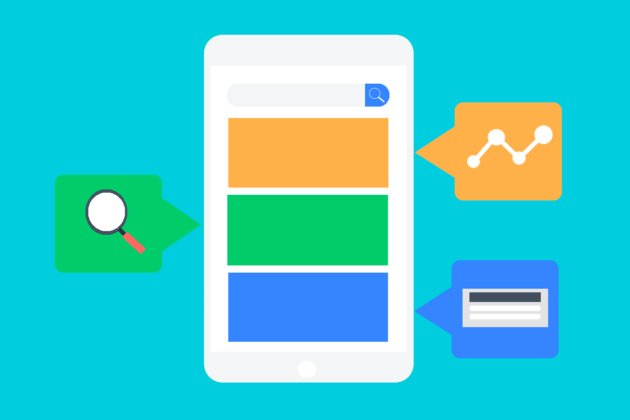
Jika Anda ingin melihat apa yang telah diakses dari perangkat di bawah kendali Anda dari browser Penyamaran atau Pribadi, maka ada cara untuk memeriksanya. Beberapa informasi mungkin sangat terbatas – namun, ini adalah titik awal jika Anda ingin mengetahuinya.
Log router WiFi
Sebelum melangkah lebih jauh, perlu diketahui bahwa tidak selalu legal untuk mengakses log router dari WiFi yang Anda gunakan. Jika Anda tidak memiliki akun WiFi, Anda mungkin melanggar hukum dengan mengakses log ini dan/atau menghapus salah satu riwayat di sana. Perute yang berbeda akan memiliki cara akses yang berbeda, tetapi jika Anda mencari secara daring, Anda akan dapat menemukan cara mengakses log perute WiFi. Namun, informasi yang Anda temukan akan terbatas – Anda tidak akan mendapatkan URL atau nama situs, hanya alamat IP dari situs yang telah dikunjungi. Anda mungkin harus melakukan lebih banyak penyelidikan untuk mencari tahu lebih banyak, dan itu mungkin tidak mengarah ke mana pun.
Server proxy
Jika Anda mengatur server proxy pada perangkat yang digunakan secara komunal di rumah Anda, Anda dapat melihat apa yang telah diakses melalui server tersebut, meskipun penelusuran dilakukan dalam mode Penyamaran atau Pribadi. Butuh waktu, tenaga, dan beberapa pengetahuan untuk melakukan ini, tetapi jika Anda yakin dengan teknologi dan ingin memastikan penggunaan PC Anda dengan aman, ada panduan di luar sana tentang cara melakukannya. Server proxy juga memungkinkan Anda untuk memblokir situs mana pun yang tidak ingin diakses orang lain.
Lihat riwayat penyamaran dengan cache DNS di Windows
Cara yang baik untuk melihat riwayat penyamaran adalah dengan menggunakan sistem cache DNS dari Windows. Ini adalah opsi yang bagus karena tidak hanya membantu menjadikan pengalaman menjelajah lebih baik, tetapi Anda juga dapat mempersempit opsi yang tepat yang sesuai dengan kebutuhan Anda. Inilah cara Anda melakukannya:
- Buka Command Prompt di komputer Anda, jalankan sebagai administrator.
- Ketik perintah "ipconfig /displaydns".
- Dengan cara ini Anda dapat melihat semua situs web yang baru-baru ini dikunjungi.
Seperti yang Anda lihat, ini melampaui browser, dan ini menunjukkan dengan tepat situs apa yang dikunjungi di komputer Anda. Bahkan jika pengguna tetap dalam mode penyamaran, ini tidak akan menghentikan Anda untuk melihat semua yang mereka lakukan di komputer. Dan itulah hal yang benar-benar menjadikan ini pilihan yang bagus. Plus, Anda memilikinya di dalam Windows. Namun sayangnya, ini tidak akan berfungsi di perangkat seluler. Jika anak Anda menggunakan mode penyamaran di perangkat seluler, ada opsi lain untuk dipertimbangkan.
Bagaimana cara melihat riwayat penyamaran menggunakan aplikasi pelacakan orang tua Family Orbit?
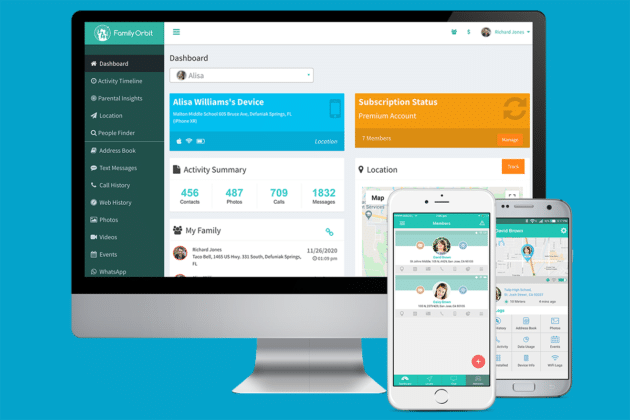
Saat Anda mengaktifkan izin yang benar di Orbit Keluarga, tidak masalah apakah Incognito digunakan atau tidak – jika anak Anda mengakses situs di ponselnya, Anda akan dapat mengetahuinya. Orbit Keluarga dikenal luas sebagai salah satu aplikasi kontrol orang tua terbaik. Mereka dapat membantu Anda memantau ponsel anak Anda dengan sangat mudah, dan Anda juga dapat menemukan anak Anda dengan aplikasi khusus. Orbit Keluarga juga melacak panggilan, pesan teks, dan aplikasi perpesanan berbasis web apa pun seperti WhatsApp dan memungkinkan Anda memblokir situs web tertentu yang Anda tidak ingin anak Anda kunjungi.
Bagaimana cara menginstal Family Orbit?
- Mendaftar untuk Akun: Hal pertama yang ingin Anda lakukan adalah mengunjungi situs web Family Orbit dan di sana Anda dapat segera mendaftar untuk mendapatkan akun.
- Unduh Family Orbit di Ponsel Android Anak: Setelah Anda mendaftar akun, Anda dapat mengunduh aplikasi seluler Family Orbit di perangkat anak Anda. Anda harus masuk dengan kredensial Anda.
- Lihat Log di Panel Online: Setelah aplikasi diinstal, Anda dapat masuk ke panel online dan melacak semua yang didukung oleh aplikasi. Itu berarti Anda dapat melihat semua log langsung di perangkat, dan Anda dapat melangkah lebih jauh dengan memeriksa hal-hal seperti garis waktu aktivitas, foto, dan riwayat penjelajahan penyamaran juga.
Fitur dan harga Family Orbit lainnya
Family Orbit menawarkan dukungan lengkap untuk aktivitas situs web dan pelacakan lokasi, pencatatan panggilan dan teks, Anda bahkan dapat melihat video dan foto. Anda juga menerima peringatan waktu nyata jika ada yang salah. Plus, garis waktu aktivitas mudah digunakan, sangat detail, dan memberikan semua informasi yang Anda butuhkan.
Aplikasi ini adalah layanan berbasis langganan, dan Anda dapat memilih langganan bulanan seharga $19,95 per bulan, atau langganan tahunan seharga $89,95. Pada saat penulisan ini, mereka memberikan diskon 25% kepada pembaca kami. Gunakan kode kupon “FAMBIT25” saat checkout.
Anda mungkin juga menyukai: Bagaimana Cara Menghentikan Notifikasi Peramban yang Mengganggu di PC Windows 10?
Kesimpulannya
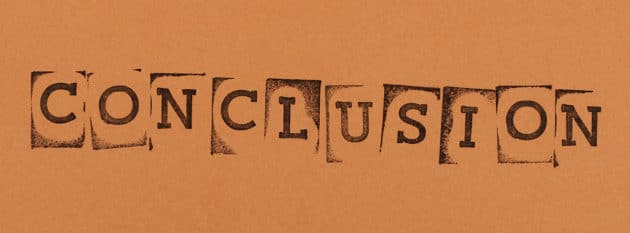
Ada banyak hal yang dapat dilakukan seseorang untuk tetap anonim saat online dan mencegah orang lain melihat apa yang mereka lakukan. Namun jika Anda, sebagai orang tua, khawatir tentang situs yang mungkin dikunjungi anak Anda atau apa yang mungkin mereka lihat atau katakan di sana, yakinlah bahwa dengan mendaftar ke Orbit Keluarga, Anda akan berada dalam posisi untuk menghentikan untuk tentang penggunaan internet.
